自学Zabbix3.2-配置功能简介
自学Zabbix3.2-配置功能简介
zabbix配置内容比较多,我们要分为9大块来讲解。分别如下:
1、 主机与组
添加主机配置与组配置。
1.1.创建主机方法
- 新建主机
configuration(配置)->Hosts(主机)->Create host(创建主机)
- 克隆/完全克隆主机
创建名为“ xxxxx”的主机,configuration(配置)->Hosts(主机)->列表中点击“xxxxx”->正下方save旁边的Clone(克隆)或者Full clone(完全克隆)。然后修改相应资料,最后save即可。
1.2. 主机参数 主机标签相应信息录入,如下图:
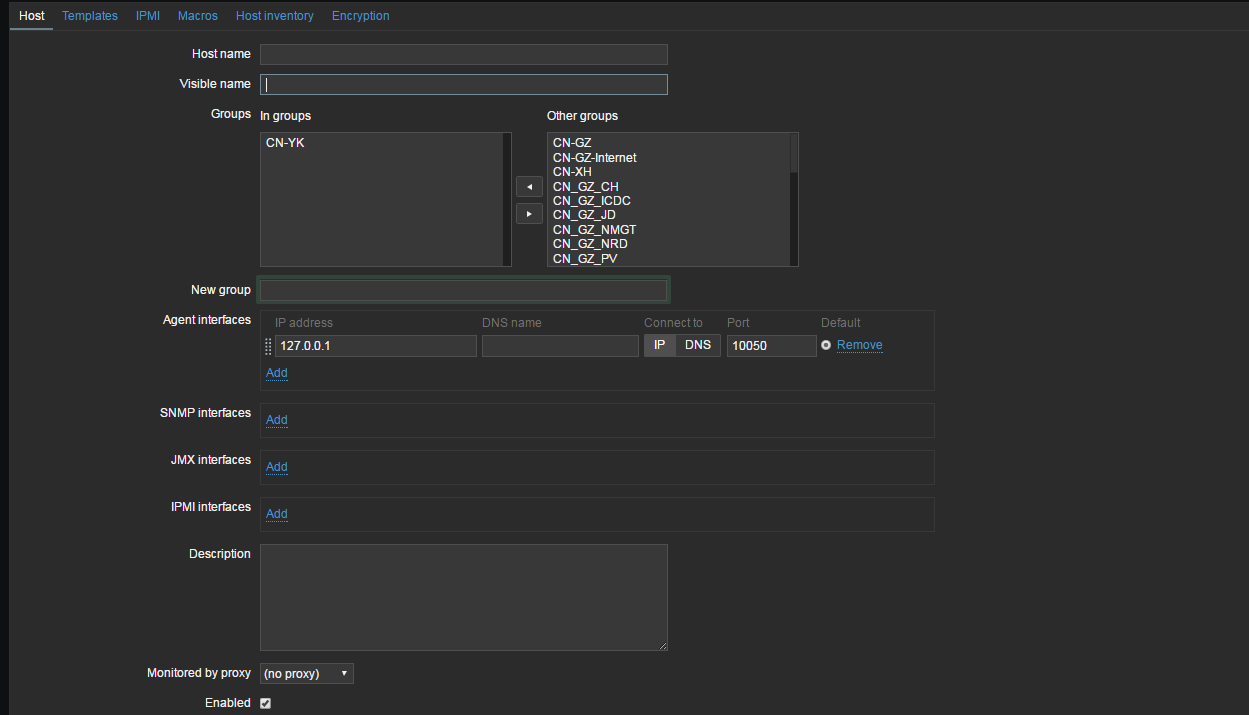
- Host name :主机名,只允许数字,空格,句号,下划线,非主流符号它不支持。zabbix客户端配置文件中的hostname名称一定要与这个名字一致。
- Visible name : 显示名称,可选项。主机名的别名。
- Groups : 主机要加入的组,一个主机至少要加入一个组。Select host groups the host belongs to. A host must belong to at least one host group.
- New host group : 新主机组,如果已经存在组不是你要的,你可以写上组名,这台主机就加入这个主机组。
- Interfaces :主机接口, 包含Agent, SNMP, JMX and IPMI.如果需要增加一个接口,只需要点击“add”即可。键入客户机的ip地址即可,推荐使用ip地址方式来监控,当然也可以使用域名的方式来监控。zabbix agent默认端口10050,snmp 161,jmx 12345,IMPI 623.
- Monitored by proxy : 是否通过proxy监控,默认是no proxy,由zabbix server直接监控。如果选择了"proxy name"(你的代理名称),那么客户机由代理代为收集数据
- Status :主机状态,Monitored(被监控)、Not monitored(未被监控)
1.3. 主机模板
切换到模板选项卡,在文本框里面搜索你要的模板,例如Linux,会出现Template OS Linux,Add即可。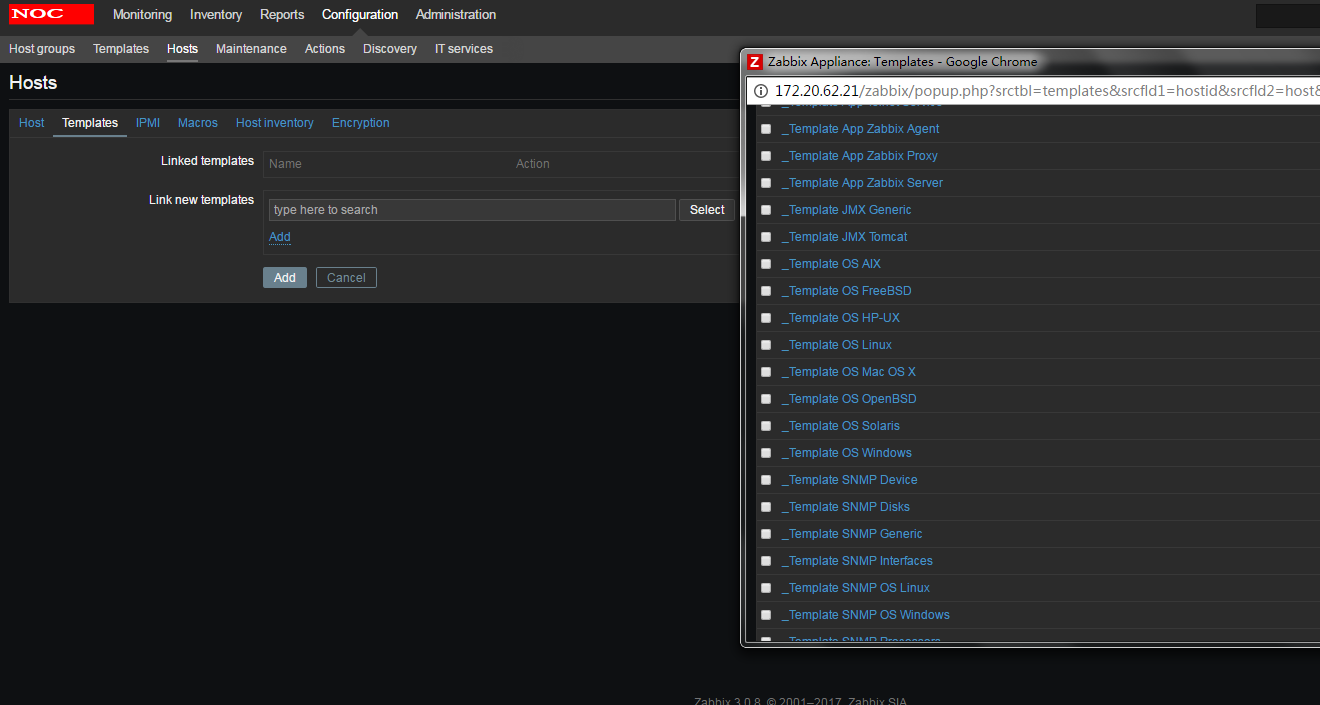
1.4. 主机组
- 添加组名
configuration(配置)--->Host Groups(组)--->Create Host Group(创建主机组),录入如下图:
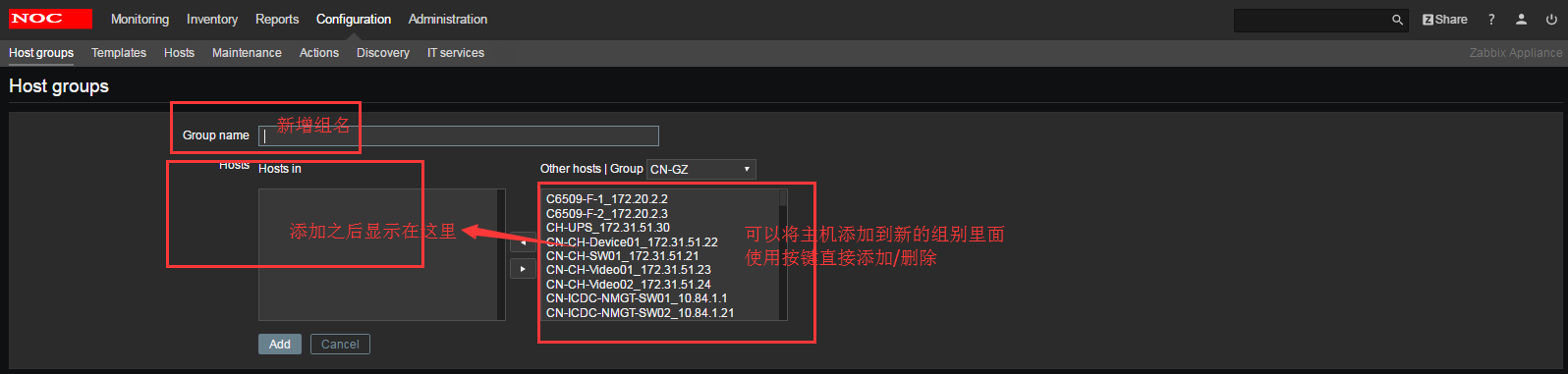
- 建组参数
Group name组名,必须唯一
Hosts 选择主机加入到这个组中,这个组可以为空
2、监控项
需要监控的项目,例如服务器负载可以使一个监控项。系统自带大部分监控项,一些特定的监控项我们可以自定义,自定义监控项的方法也会在《zabbix监控项》这节谈到。
3、触发器
什么情况下出发什么事情,称之为触发器。例如:定义如果系统负载大于10那么报警,这个东西可以称之为触发器。
4、事件
触发器状态变更、Discovery事件等
5、可视化配置
图表配置,讲监控的数据绘制成曲线图。或者在一个屏幕中可以看到某台主机所有监控图表。
6、模板配置
自定义监控模板。例如Template OS Linux
7、报警配置
配置报警介质:邮箱、sms以及什么情况下发送报警通知。
8、宏变量
用户自定义变量,很有用的一个功能。
9、用户与组管理
登陆zabbix默认账号:Admin,密码:zabbix,这是一个超级管理员。登陆之后在右下角可以看到“connected as Admin“(中文版:连接为Admin)。
9.1 zabbix组介绍
我们常用的组有zabbix administrators,超级管理员组其他没怎么用。至于Guests用户,使用guest账号,密码为空登陆,只能看到zabbix后台,没有具体内容,意义不是很大,但是你可以相应的添加权限,不过这不在本节的范围。
9.2 zabbix添加用户
有3项信息要填写:
- 用户:账号密码、所属组等基本信息
- 示警媒介:报警相关信息,例如邮箱地址、接受报警时段
- 许可权:权限,当前用户对哪些主机有权限,我们选择”超级管理员“。
9.2.1 用户信息
- 创建用户 管理->用户->选择用户->创建用户
- 填写用户基本信息
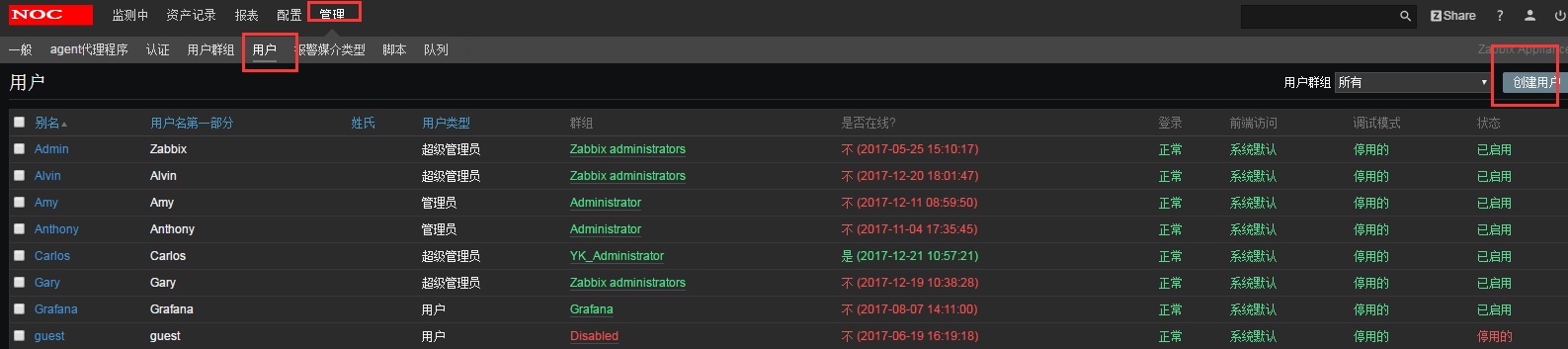

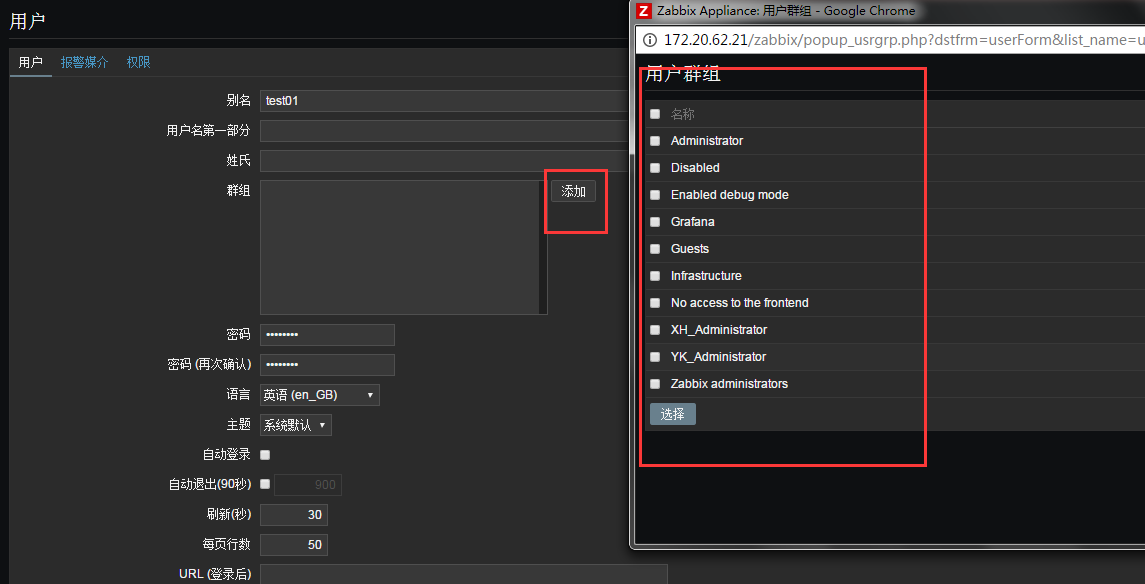
9.2.2 媒介信息 目前支持email 、SMS、Jabber 、Wechat

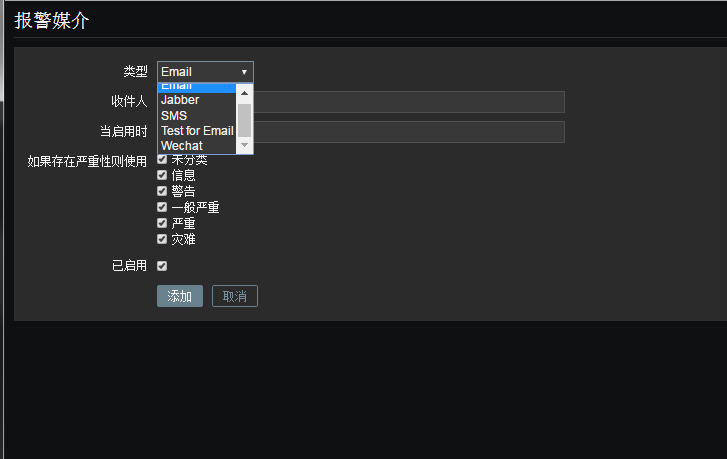
9.2.3 权限信息
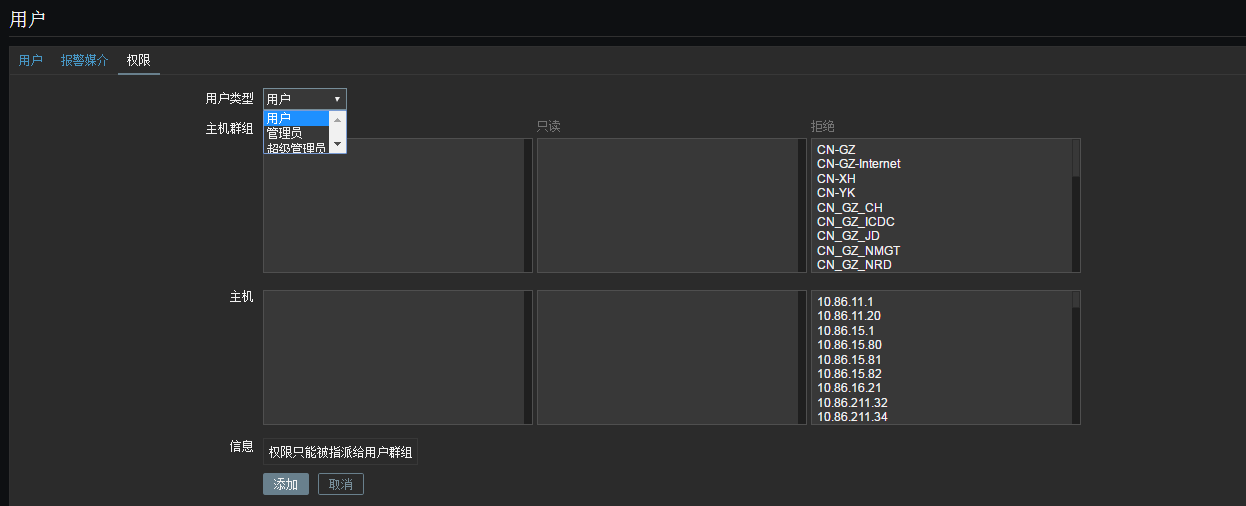
作者:CARLOS_CHIANG
出处:http://www.cnblogs.com/yaoyaojcy/
本文版权归作者和博客园共有,欢迎转载,但未经作者同意必须保留此段声明,且在文章页面明显位置给出原文链接。
posted on 2017-12-20 14:55 CARLOS_KONG 阅读(1064) 评论(0) 编辑 收藏 举报



